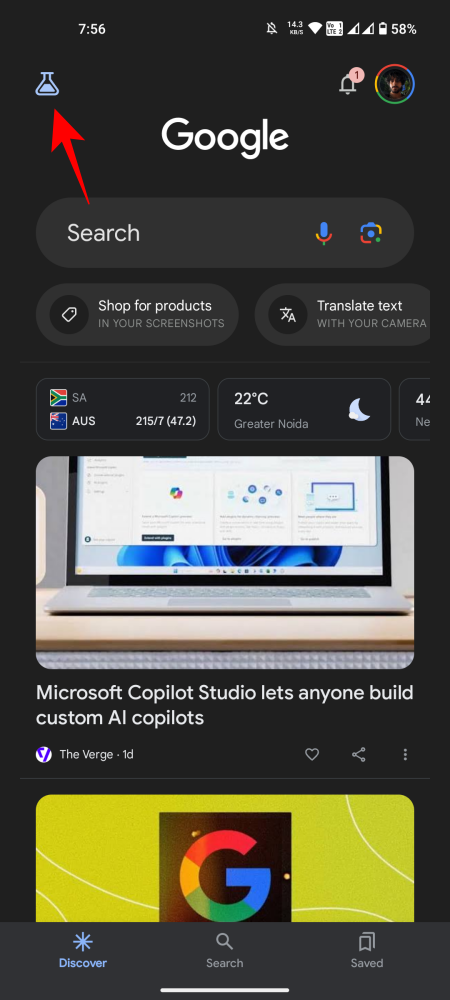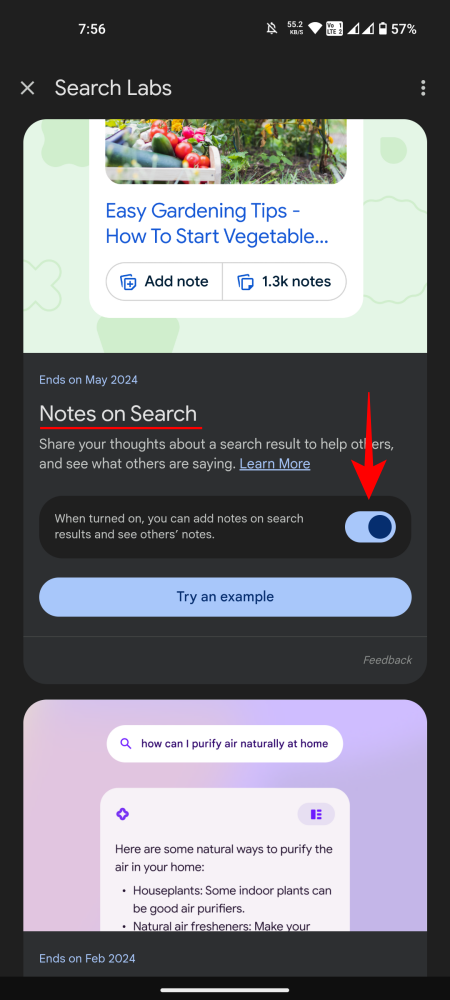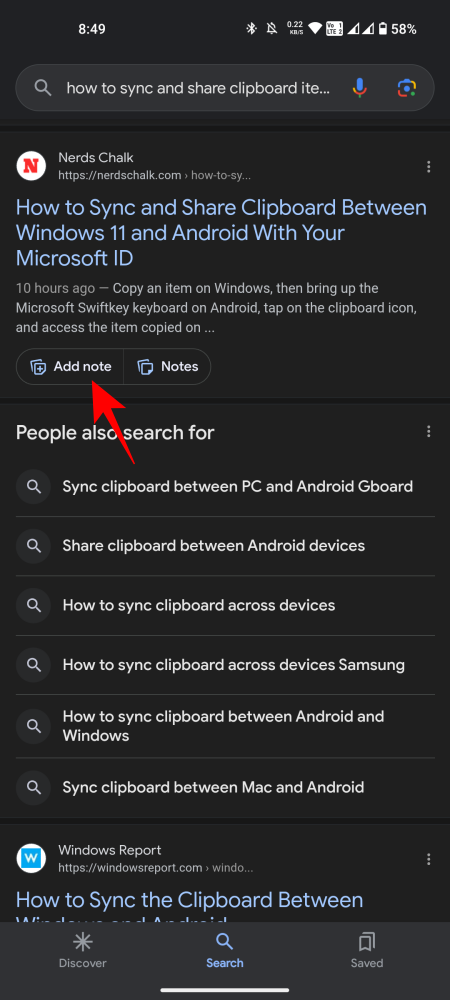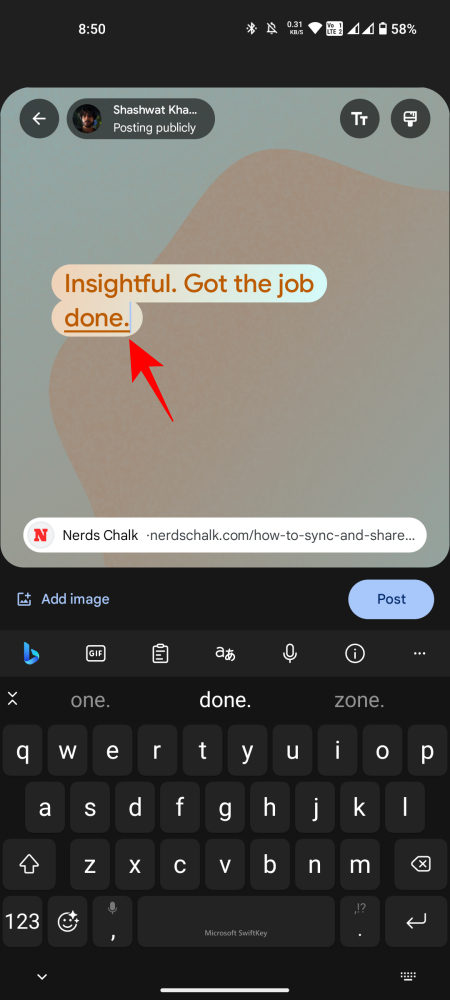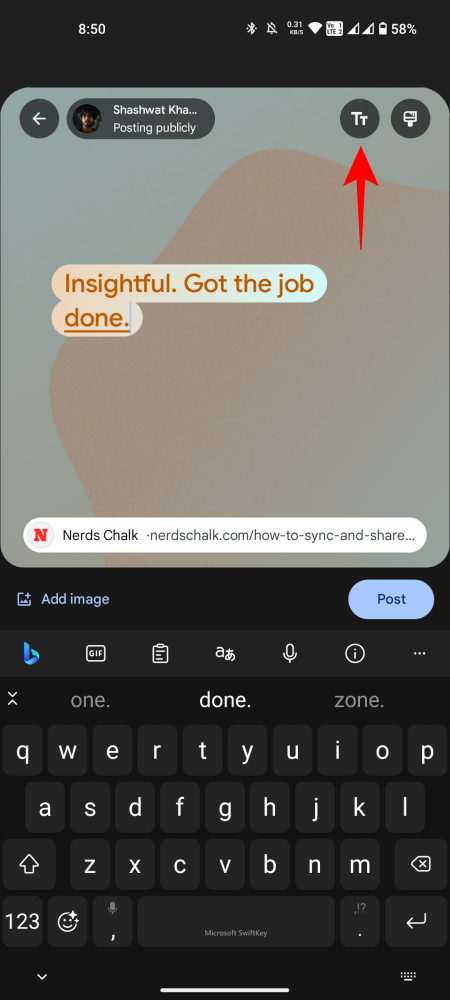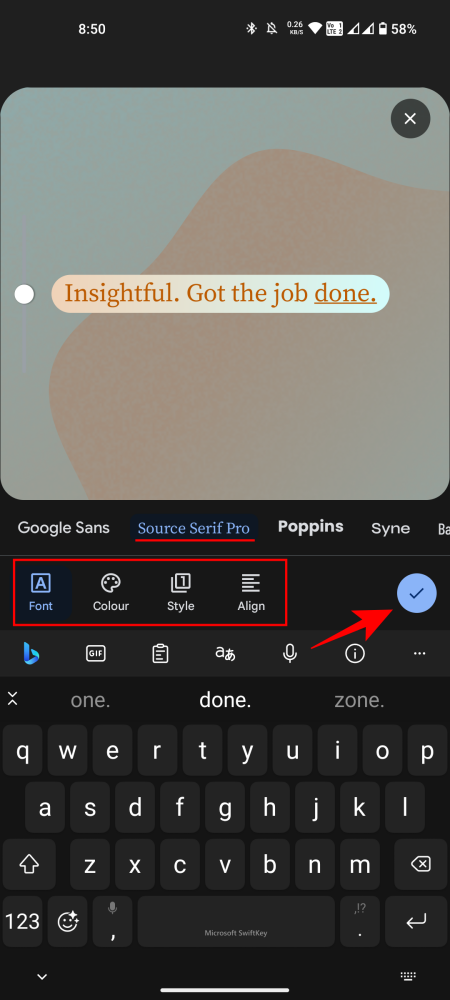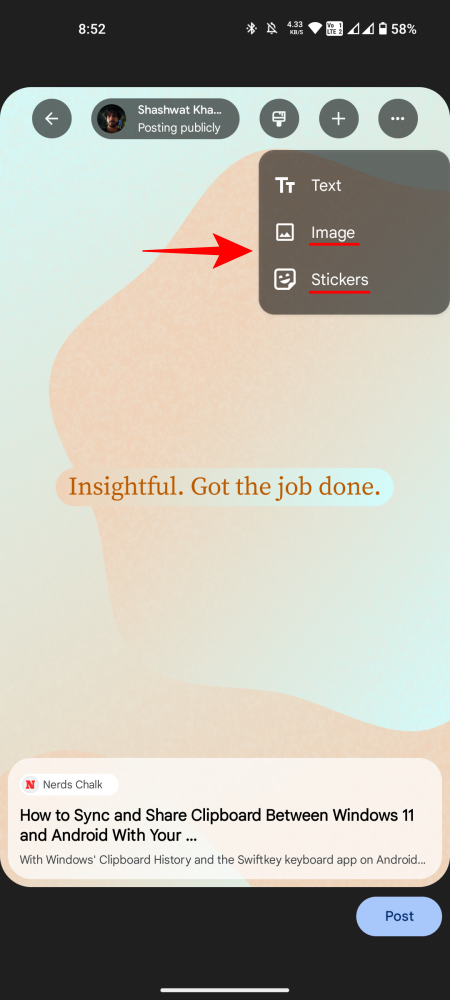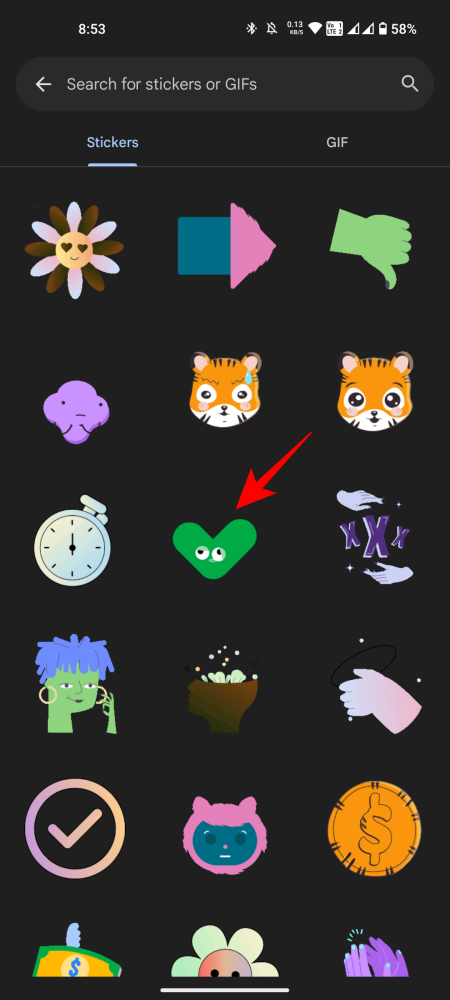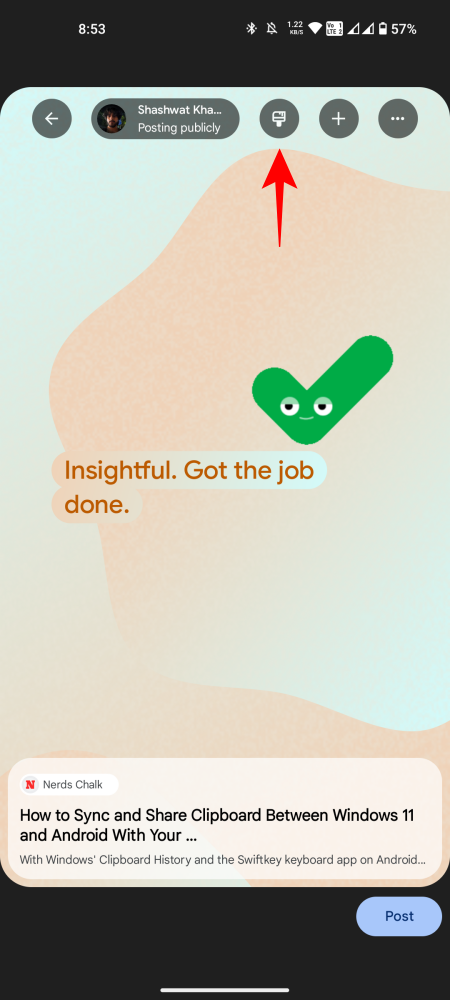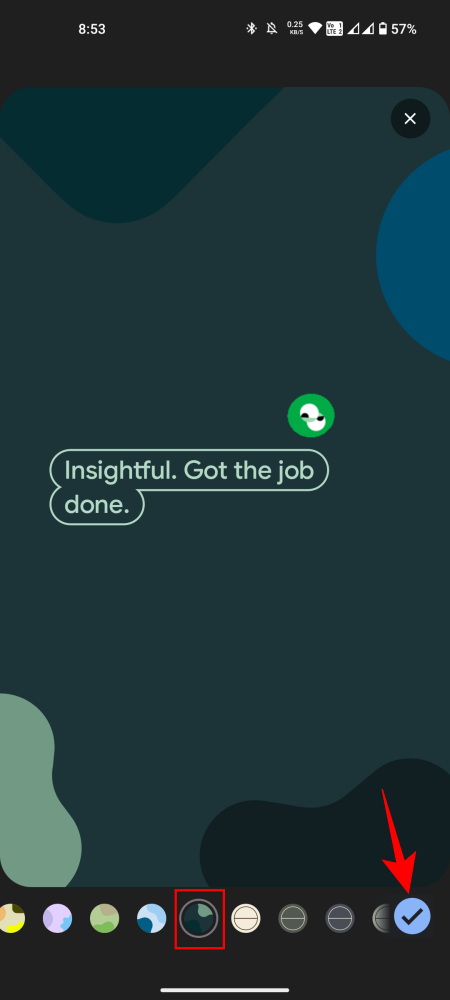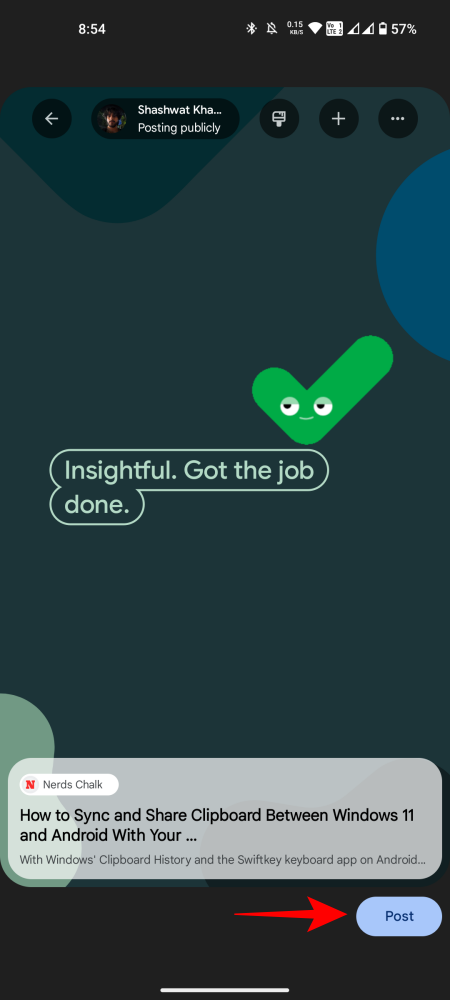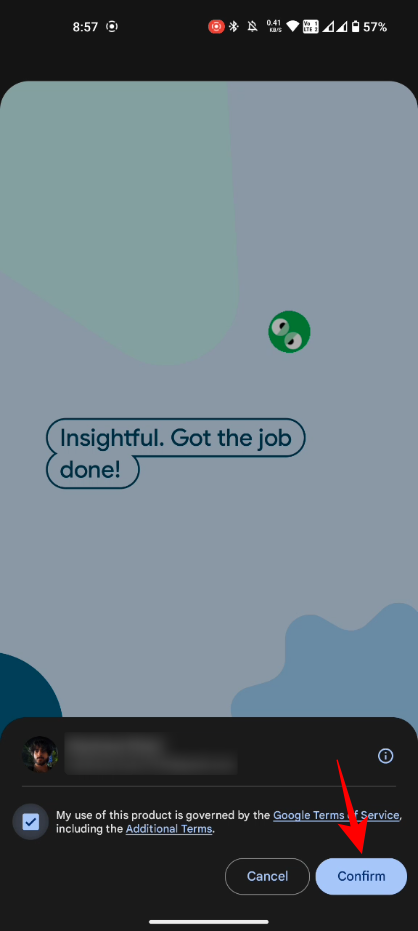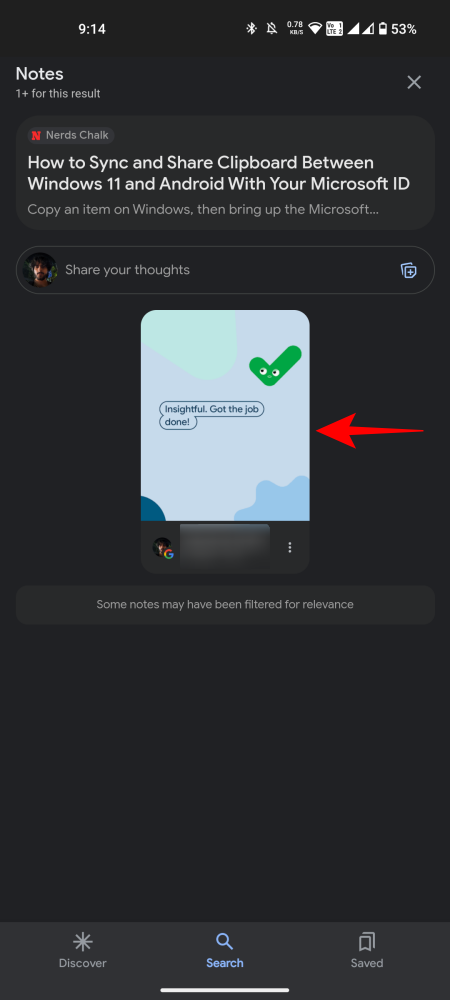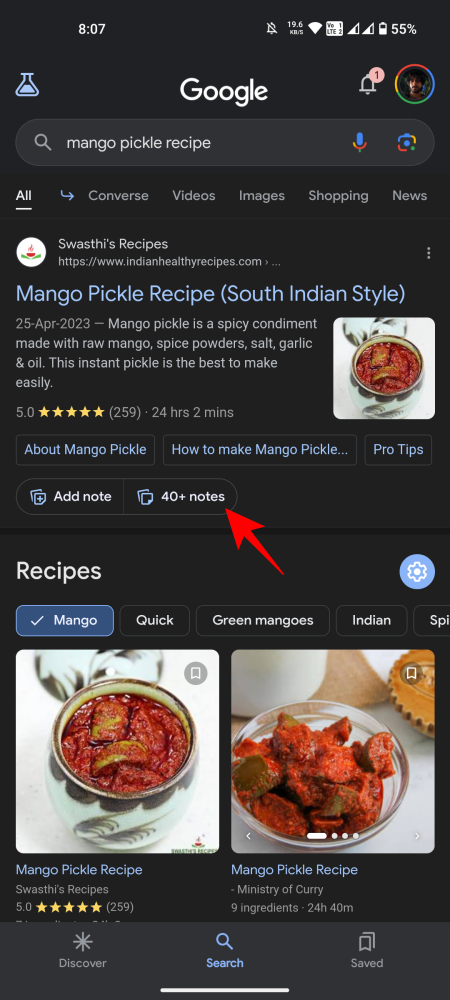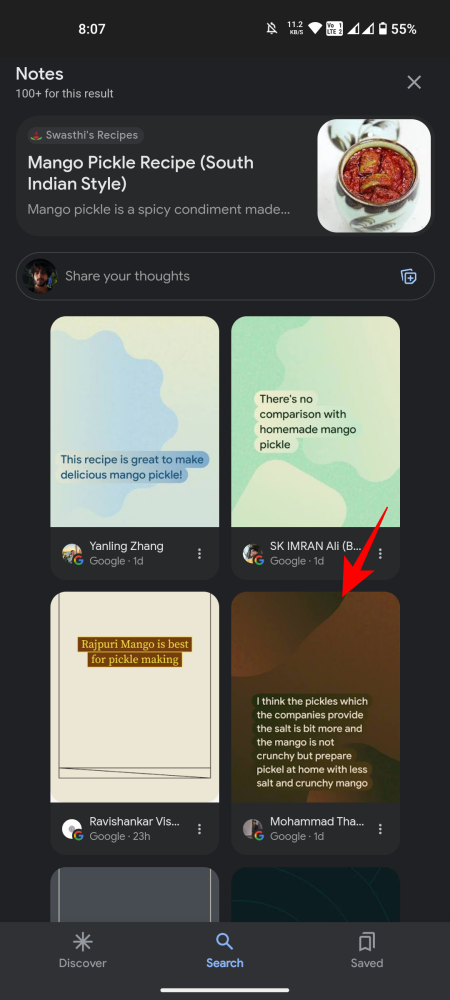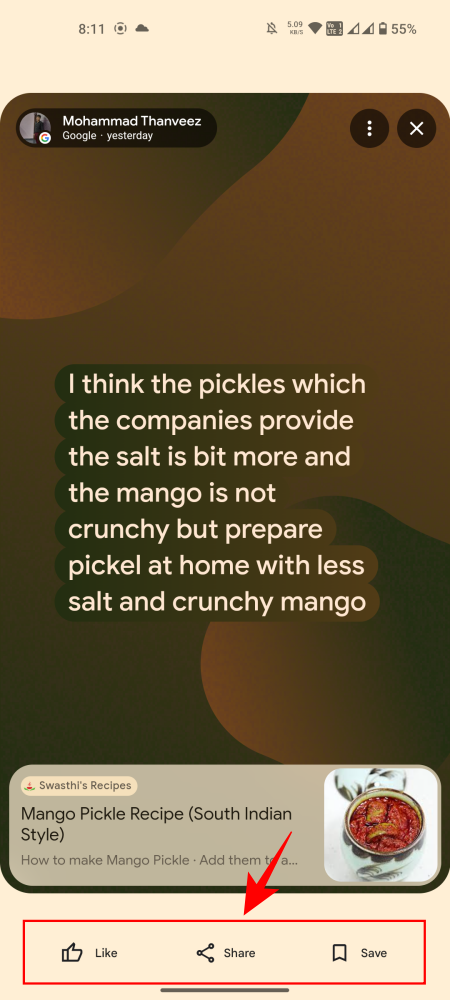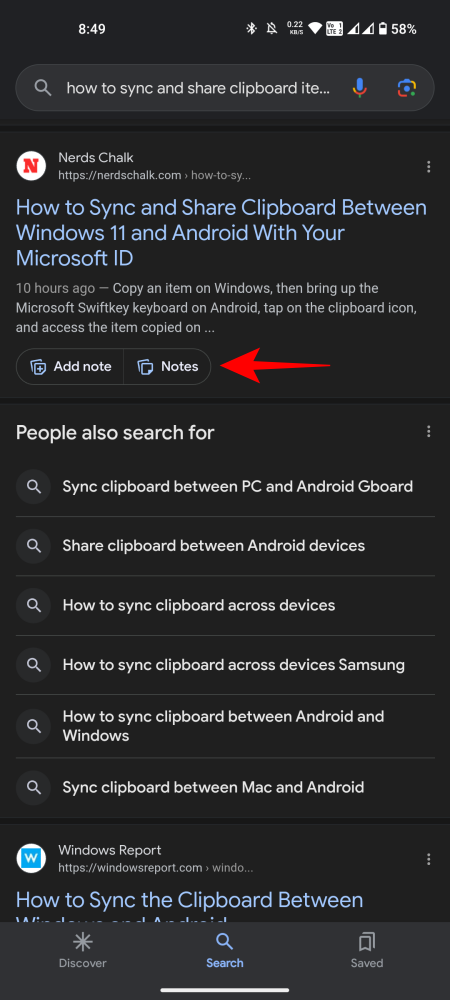继基于人工智能的搜索生成体验(SGE)之后,谷歌现在增加了一项名为“搜索笔记”的新功能,使您能够查看其他人对网页和搜索结果的评价。您还可以添加自己的注释,帮助像您这样的人更快地找到他们正在寻找的内容。以下是您需要了解的有关 Google 的“搜索说明”实施的所有信息。
如何查看 Google 搜索结果并向其添加注释
搜索说明旨在将社区元素添加到Google的搜索结果中。这使用户可以看到其他人对给定网页的评价,并了解该信息的有用性或问题性。
目前,Notes on Search 是 Google Labs 的一项实验性工作,仅在美国和印度提供。
1. 从 Google Labs 启用搜索笔记
您可以通过 Google 应用选择加入“搜索笔记”实验。
简短指南
在您的设备上打开 Google 应用程序,点击左上角的烧瓶图标,然后打开搜索笔记。
分步指南
- 从应用程序抽屉中打开 Google 应用程序。
- 点击左上角的烧瓶图标 (Labs)。

- 在搜索上找到“注释”并将其打开。

2. 为搜索结果添加注释
以下是如何为搜索结果添加注释,并帮助其他人在查找类似内容时节省时间和精力。
简短指南
搜索您的查询,然后点击结果下方的添加注释。输入您的笔记,点击 + 添加其他元素,如图像和贴纸。点击“画图”图标更改背景主题,然后点击发布即可。如果这是您首次添加备注,请同意 Google 的服务条款,然后点按确认。
分步指南
- 搜索查询,然后点击结果下方的添加注释。

- 键入文本。

- 点击 TT 更改文本样式。

- 选择您的字体,根据需要更改其他元素,例如“颜色”、“样式”、“对齐”,然后点击勾号进行确认。

- 要在笔记中添加图像和贴纸,请点击右上角的 + 图标。

- 选择图像或贴纸。

- 选择您的贴纸、GIF 或图像。

- 点击“画图”图标以更改背景主题。

- 选择您的主题并点击勾号进行确认。

- 点击笔记的任何元素进行编辑。
- 完成后,点击发布。

- 如果这是您的第一条笔记,请同意 Google 的服务条款,然后点击确认。

- 您的笔记发布后,它将在搜索结果下的“笔记”选项中可用。

3. 查看搜索结果注释
启用后,您的所有 Google 搜索结果都将在其卡片中包含“添加备注”和“备注”。您还将在Google应用程序的“发现”选项卡中看到两个Notes选项。
简短指南
输入您的查询并在 Google 上获取搜索结果。如果某个特定结果添加了注释,您将看到它所包含的注释数量。点击它以阅读其他用户添加的注释。向左或向右滑动以阅读其他笔记。您也可以点赞、分享和保存笔记。如果结果没有注释,则该选项将仅读取注释。
分步指南
- 在 Google 上搜索您的查询。
- 点击结果下方的 (#) 注释,查看其他人对网站上提供的信息有何评论。

- 点击笔记进行阅读。

- 向左或向右滑动以阅读其他笔记。如果您觉得备忘录有帮助,请使用底部的“赞”、“共享”和“保存”选项。

- 如果搜索结果下方的“注释”之前没有数字,则表示该特定结果没有注释。

常见问题
让我们来看看关于谷歌搜索笔记实验的几个常见问题。
“搜索笔记”是否可用于桌面版?
目前,“搜索笔记”仅适用于 Google 应用。它可能很快就会出现在桌面上,尽管谷歌尚未确认任何日期。
您可以将图像添加到搜索笔记中吗?
是的,您可以将图像、贴纸甚至 GIF 添加到搜索笔记中。只需按右上角的 + 图标(添加注释时),然后选择图像或贴纸。